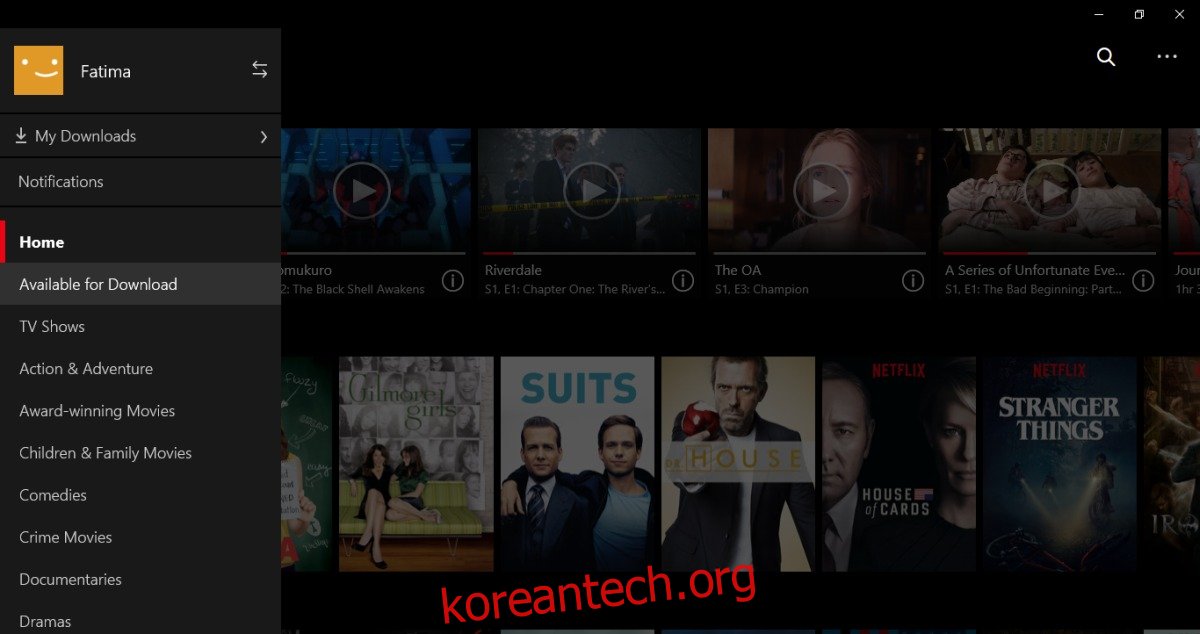2016년 말 Netflix는 iOS 및 Android 앱에 다운로드 기능을 도입했습니다. 이 기능을 통해 사용자는 선택한 콘텐츠를 휴대폰이나 태블릿에 다운로드할 수 있습니다. 이 기능은 셀룰러 요금제에서 데이터 소비를 줄이는 데 도움이 됩니다. Netflix 사용자는 WiFi 연결이 가능할 때 콘텐츠를 다운로드하고 오프라인일 때 시청할 수 있습니다. 이 동일한 기능을 이제 Windows 10용 Netflix 앱에서 사용할 수 있습니다. Netflix 앱은 Windows 스토어를 통해서만 사용할 수 있습니다. 즉, 이 기능은 Windows 8 및 Windows 10 사용자용입니다. Windows에서 Netflix 콘텐츠를 다운로드하는 방법은 다음과 같습니다.
목차
넷플릭스 콘텐츠 다운로드
Netflix 앱을 열고 왼쪽 상단의 햄버거 아이콘을 클릭합니다. 슬라이드 아웃 패널에서 ‘다운로드 가능’을 클릭합니다.
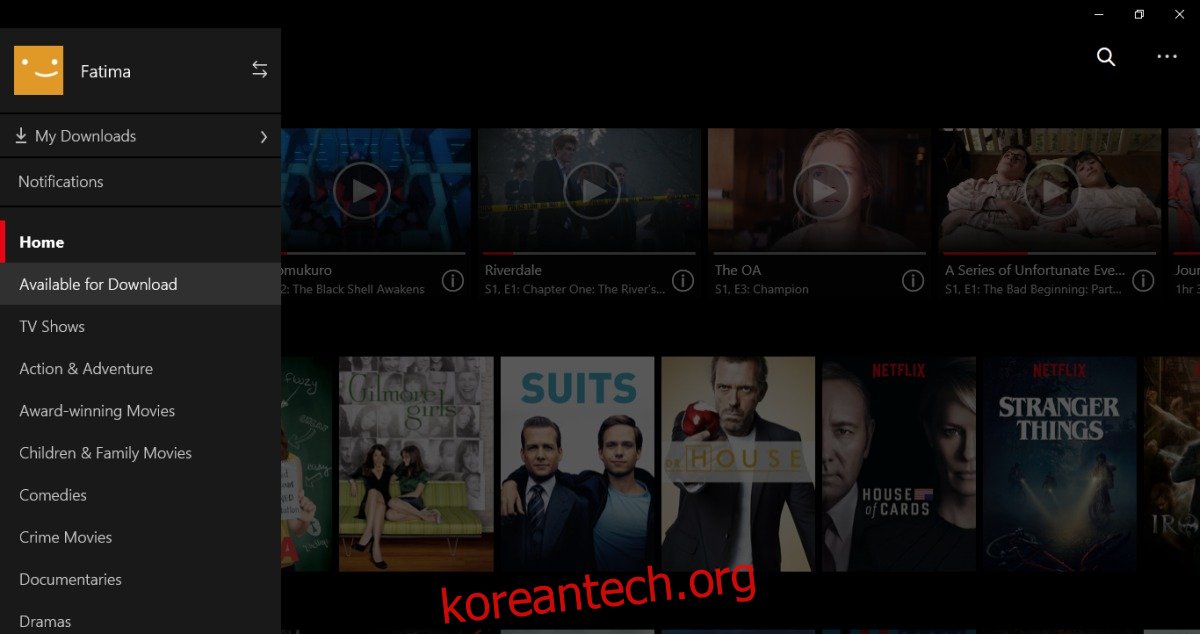
Netflix는 다운로드할 수 있는 모든 TV 프로그램과 영화를 보여줍니다. 프로그램 또는 영화를 클릭합니다. 다운로드할 프로그램을 선택하면 사용 가능한 모든 에피소드 목록이 표시됩니다. 다운로드할 수 있는 에피소드에는 다운로드 버튼이 있습니다. 그것을 클릭하면 에피소드 다운로드가 시작됩니다.
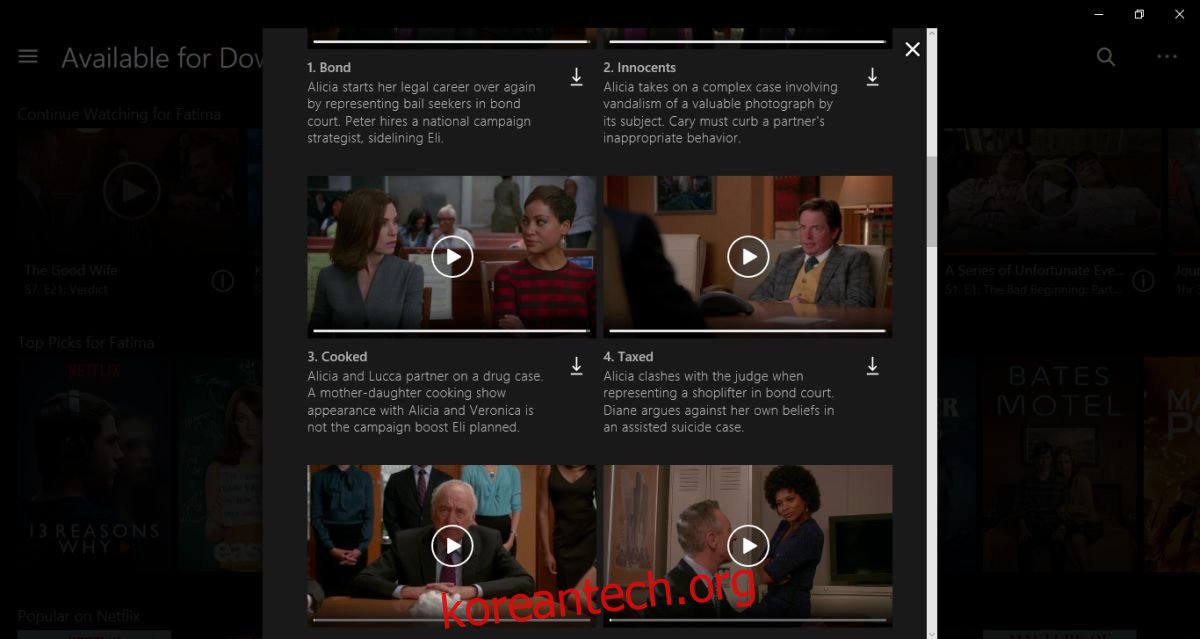
다운로드를 시작하면 앱 하단에 파란색 진행률 표시줄이 나타납니다. 그것은 편재하고 당신이 무언가를 플레이하는 경우에만 사라질 것입니다. 진행률 표시줄을 클릭하면 내 다운로드 페이지로 이동합니다.
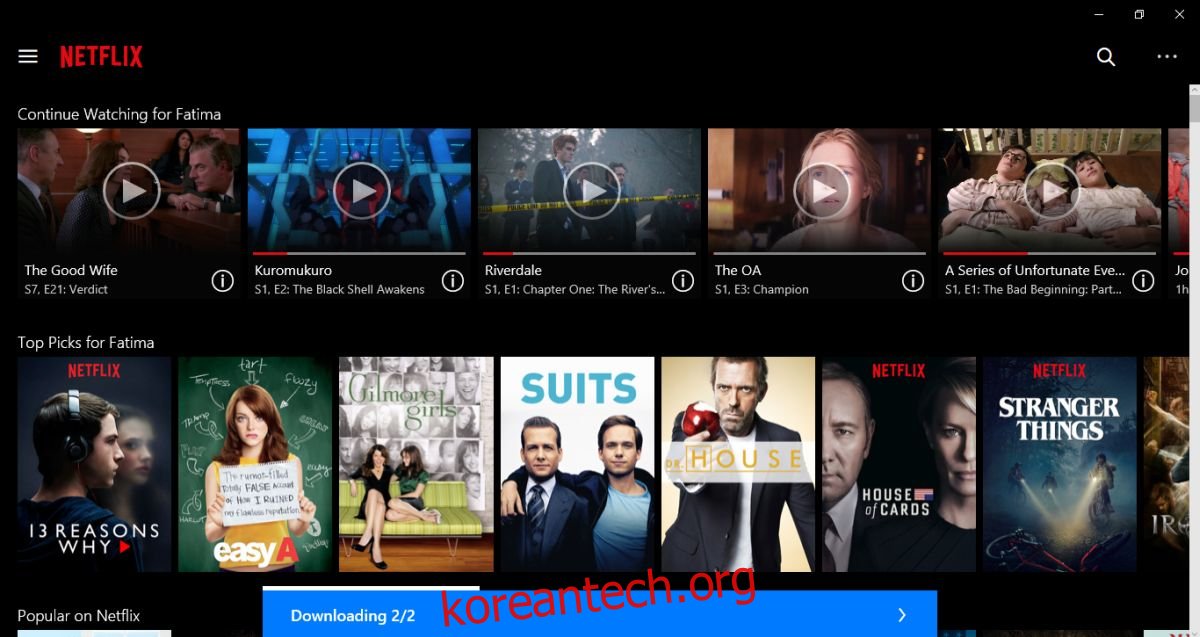
다운로드 일시 중지 및 취소
왼쪽 상단의 햄버거 아이콘에서 ‘내 다운로드’ 페이지로 이동합니다. 이 페이지에는 완료된 모든 다운로드와 진행 중인 다운로드가 나열됩니다. 현재 다운로드 중인 시리즈 에피소드 또는 영화를 선택합니다. 요약 창에는 다운로드 진행률을 나타내는 버튼이 있습니다. 클릭하고 메뉴에서 ‘일시중지’ 또는 ‘취소’를 선택합니다.
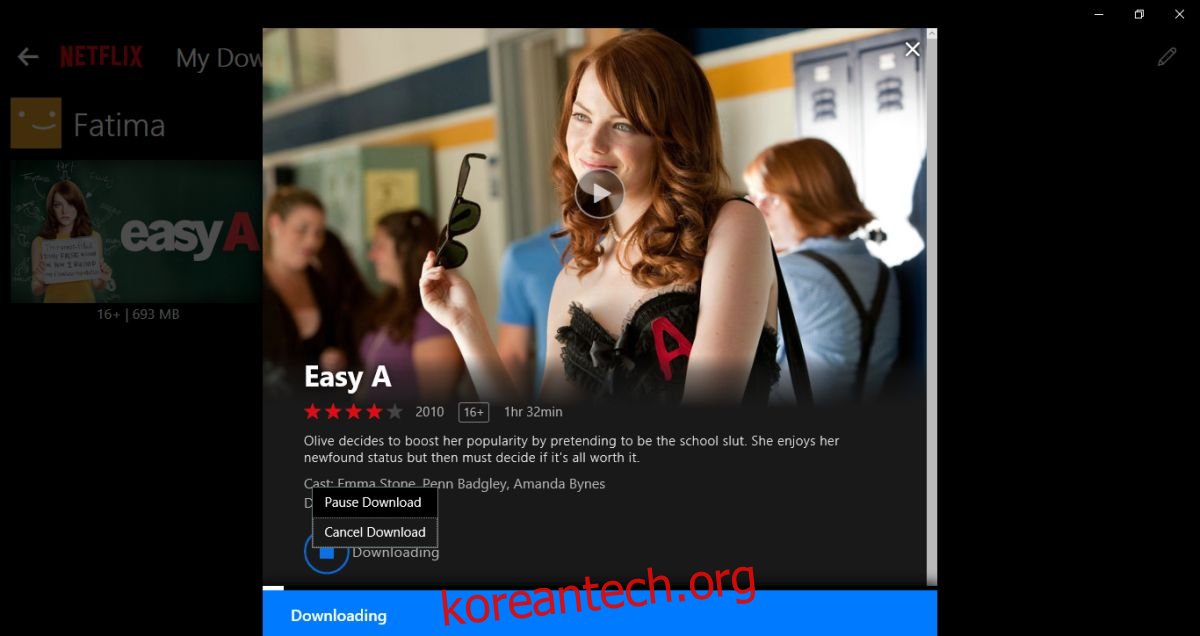
다운로드한 콘텐츠 보기
왼쪽 상단의 햄버거 아이콘을 클릭합니다. 슬라이드 아웃 패널에서 ‘내 다운로드’를 선택합니다.
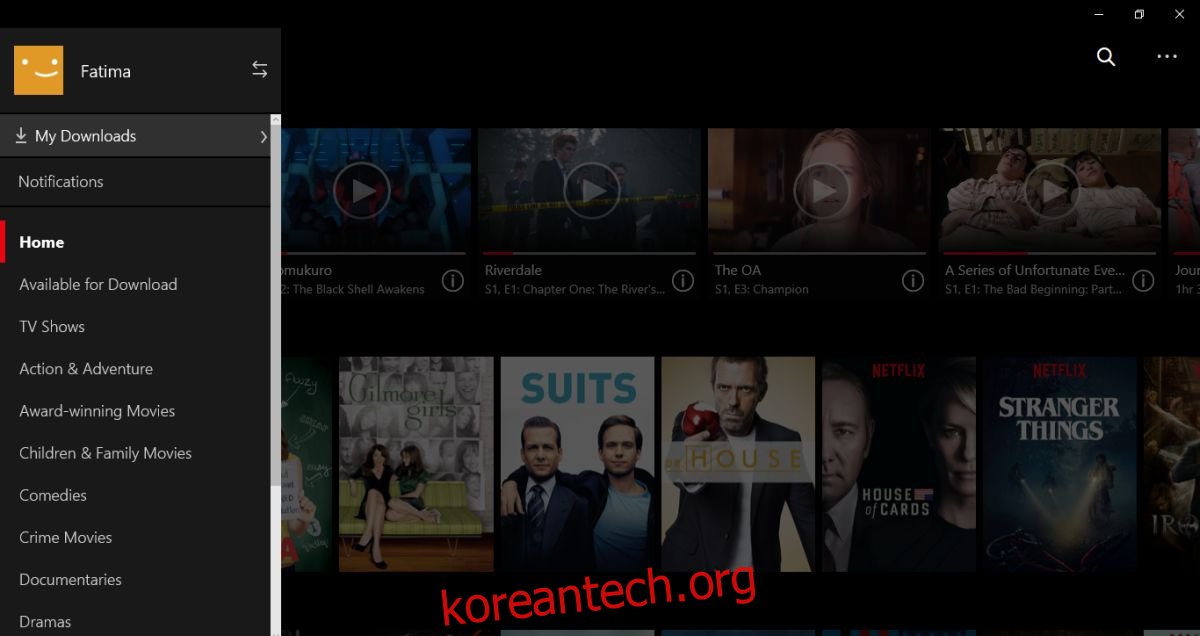
‘내 다운로드’ 페이지로 이동합니다. 여기에서 다운로드한 영화나 시리즈 에피소드를 클릭하고 볼 수 있습니다.
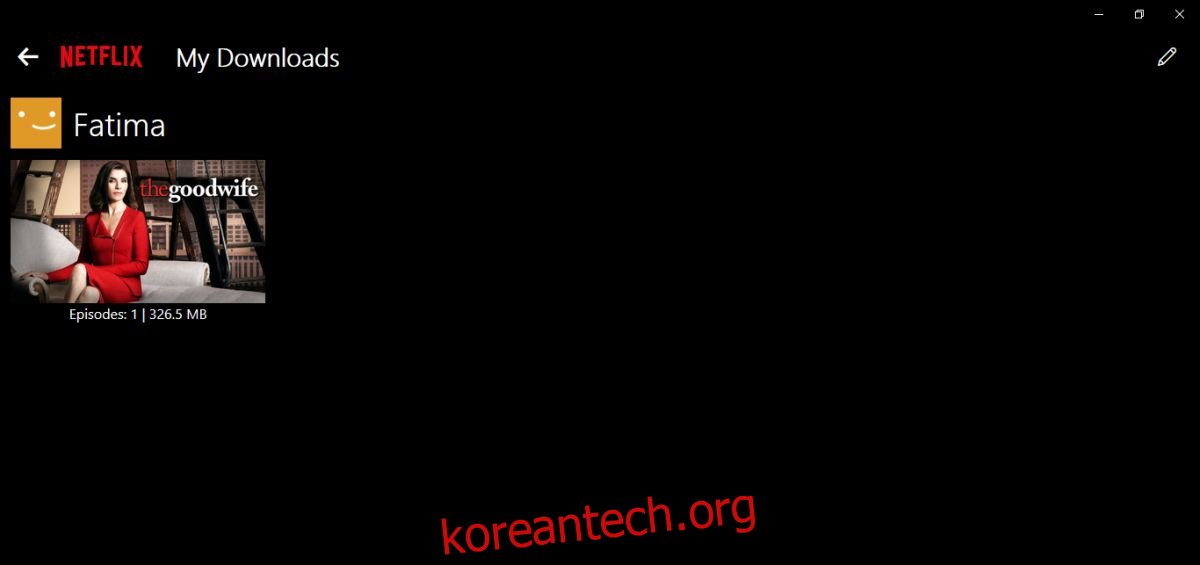
다운로드한 콘텐츠 삭제
내 다운로드 페이지에서 다운로드한 콘텐츠를 삭제할 수 있습니다. 오른쪽 상단의 편집 버튼인 펜 아이콘을 클릭합니다. 삭제할 시리즈 에피소드와 영화를 선택합니다. 오른쪽 상단의 휴지통 아이콘을 클릭하면 모두 삭제됩니다.

명백한 이유로 Netflix 웹 앱에서는 작동하지 않습니다. macOS용 공식 Netflix 앱이 없기 때문에 macOS 사용자는 Netflix 콘텐츠를 다운로드할 수 없습니다. 이 기능은 Surface Book 소유자에게 도움이 될 것이며 처음에는 이 기능의 대상이었을 가능성이 큽니다.